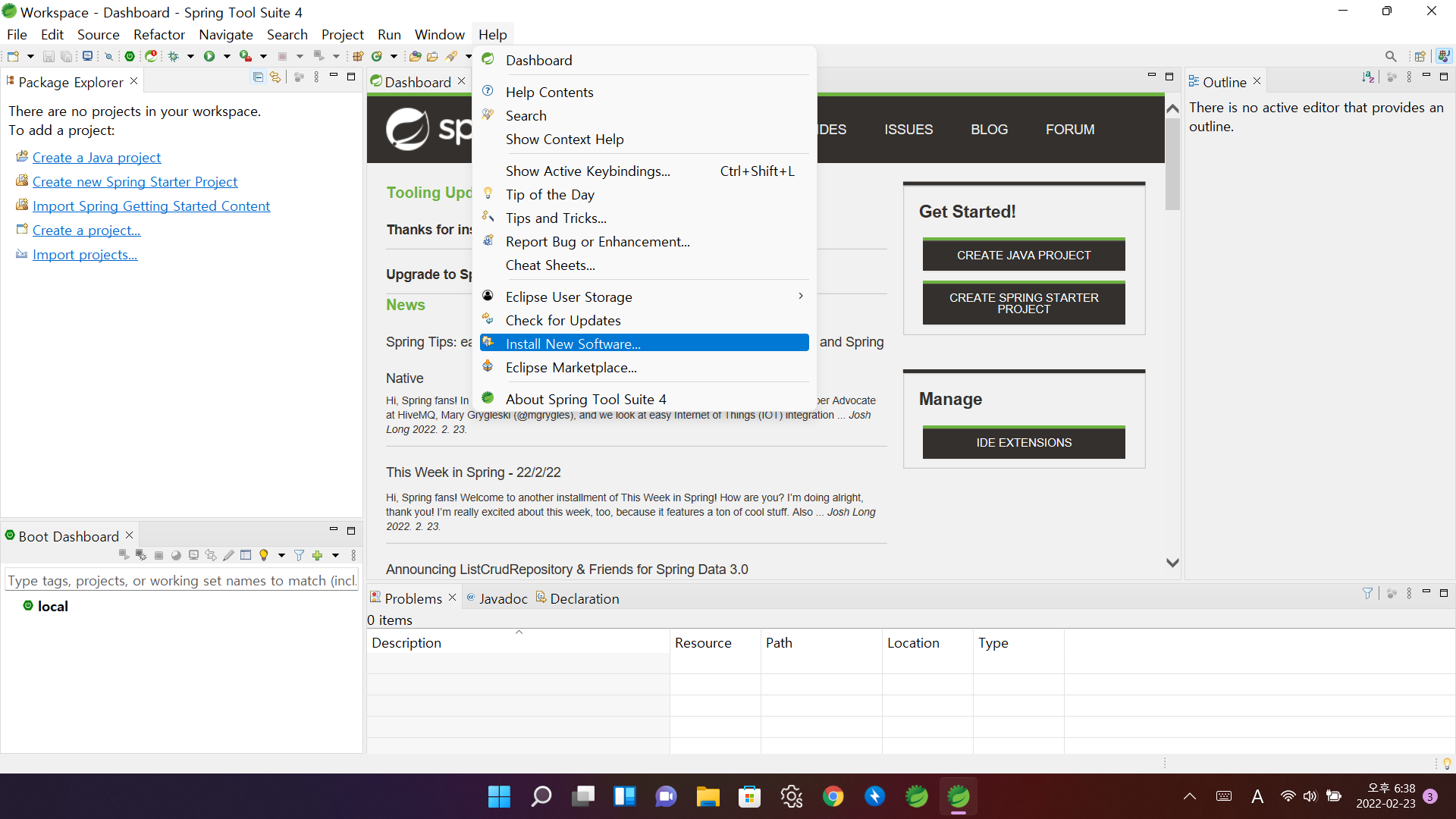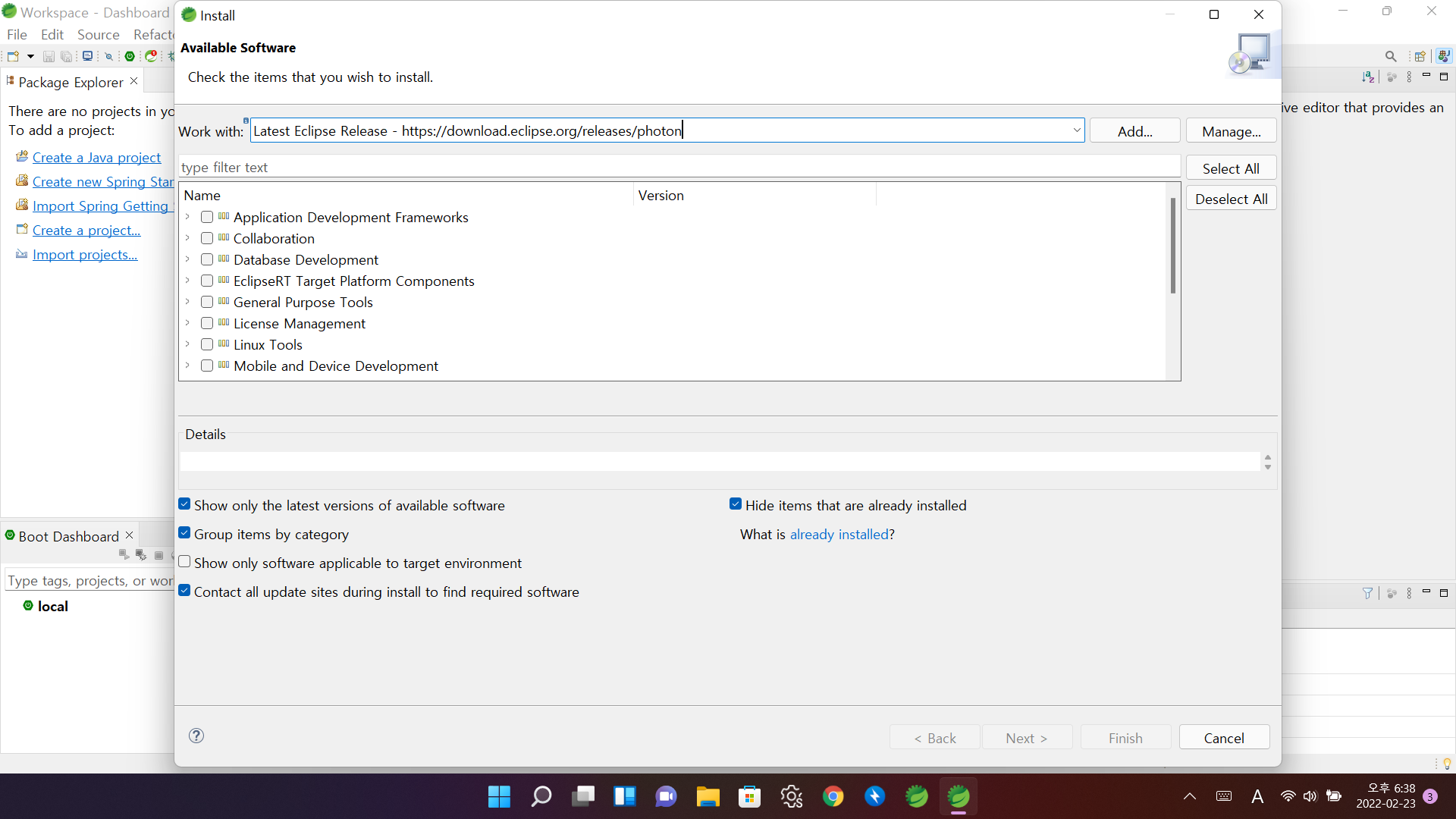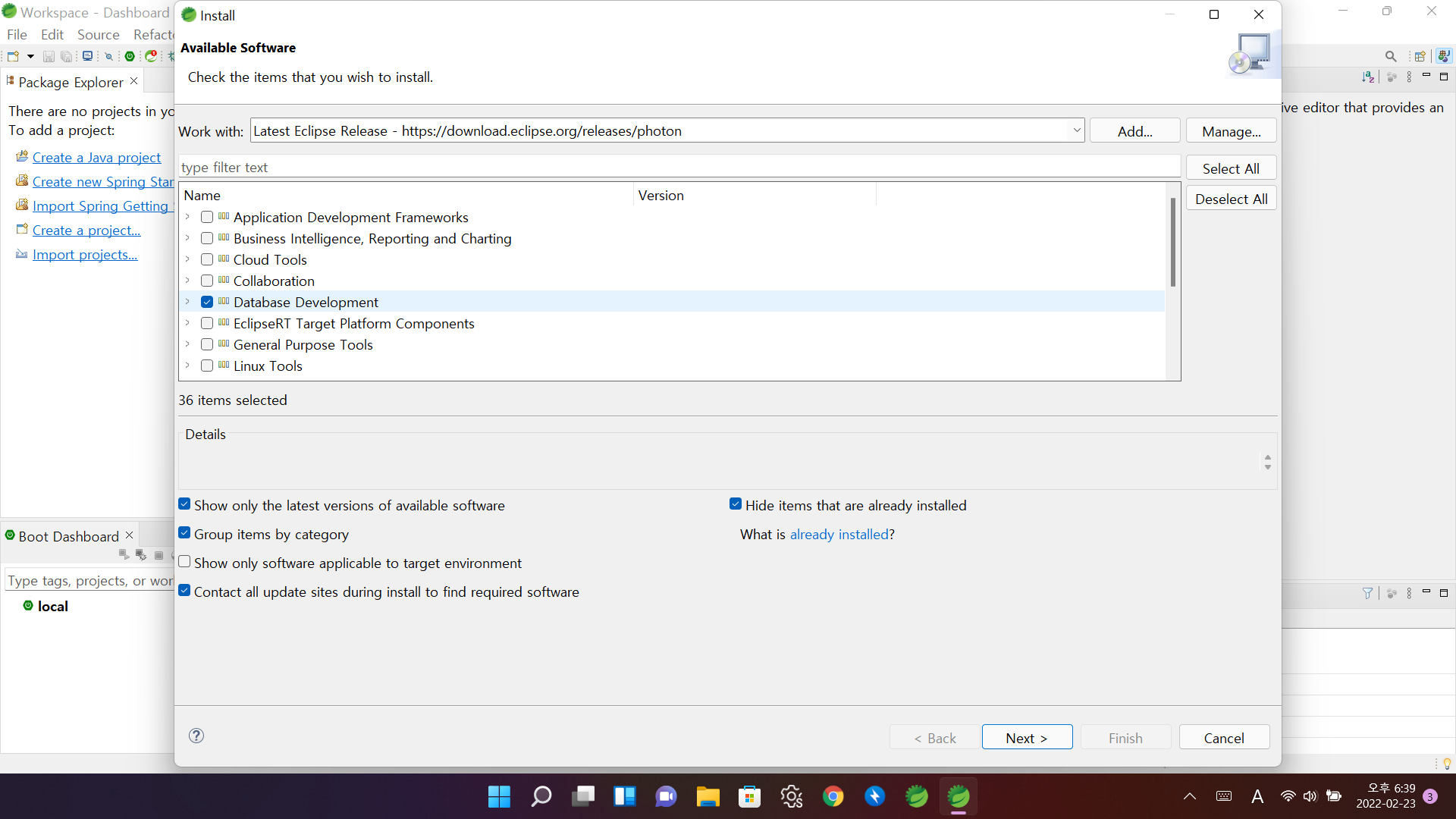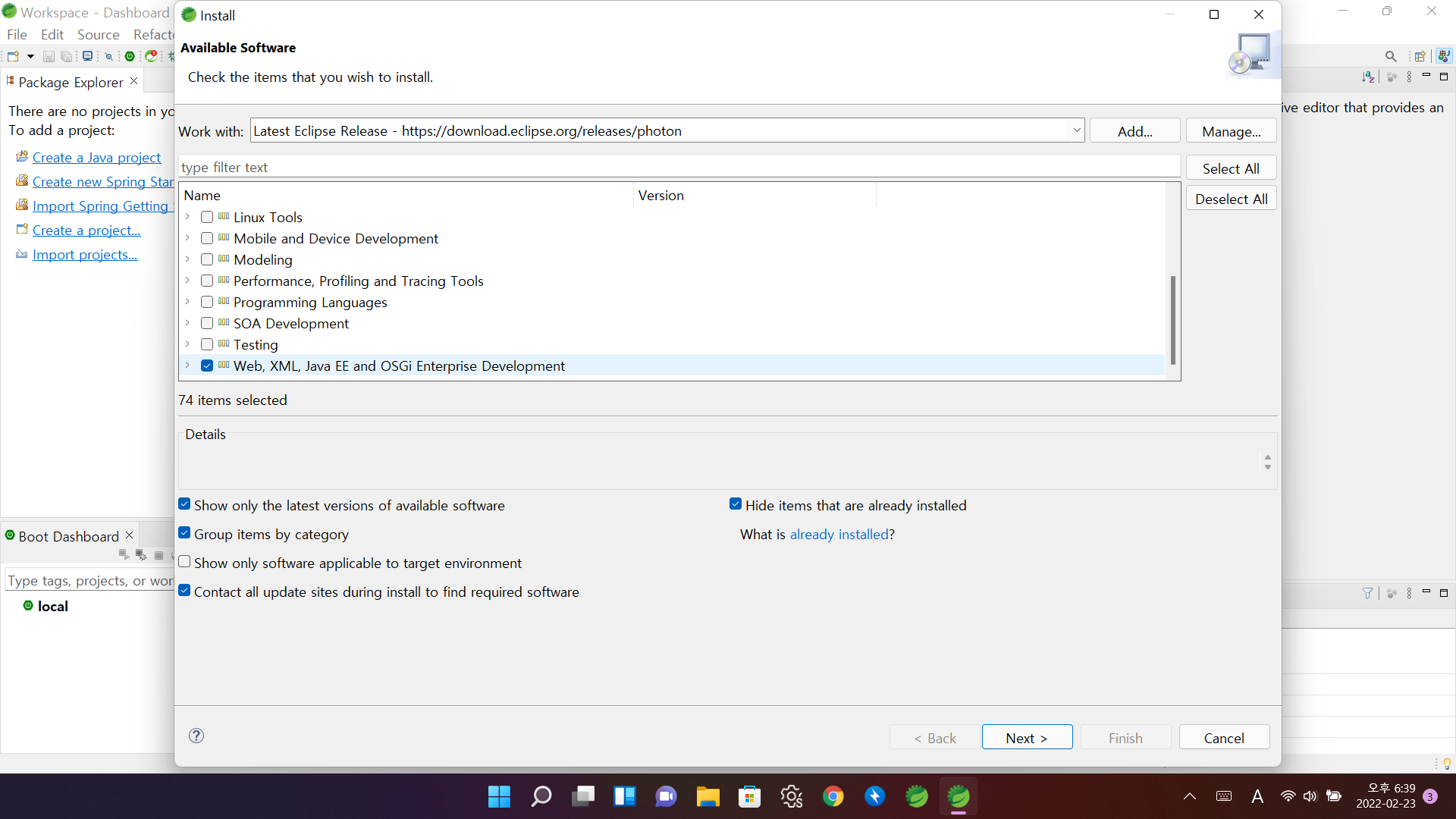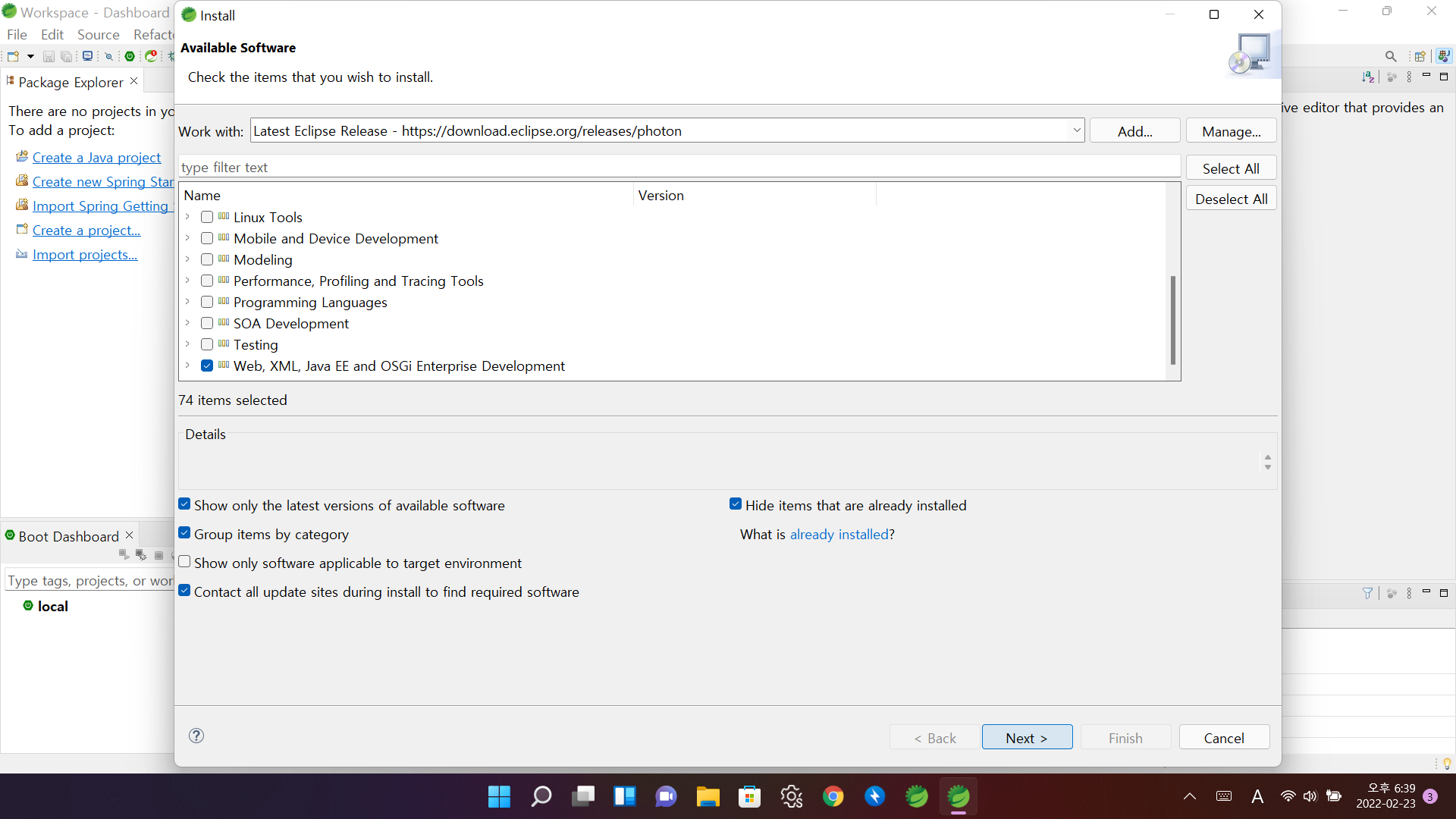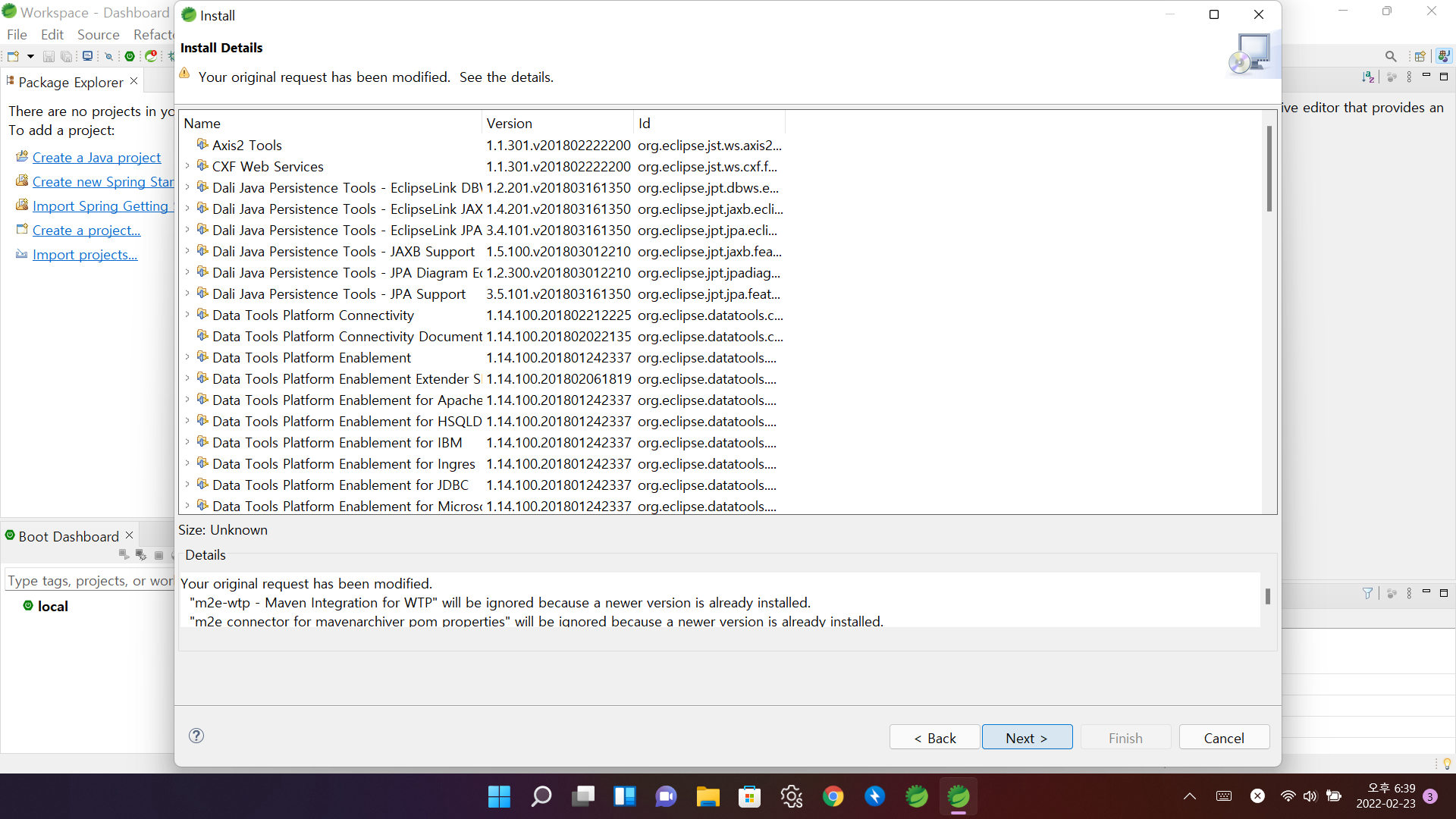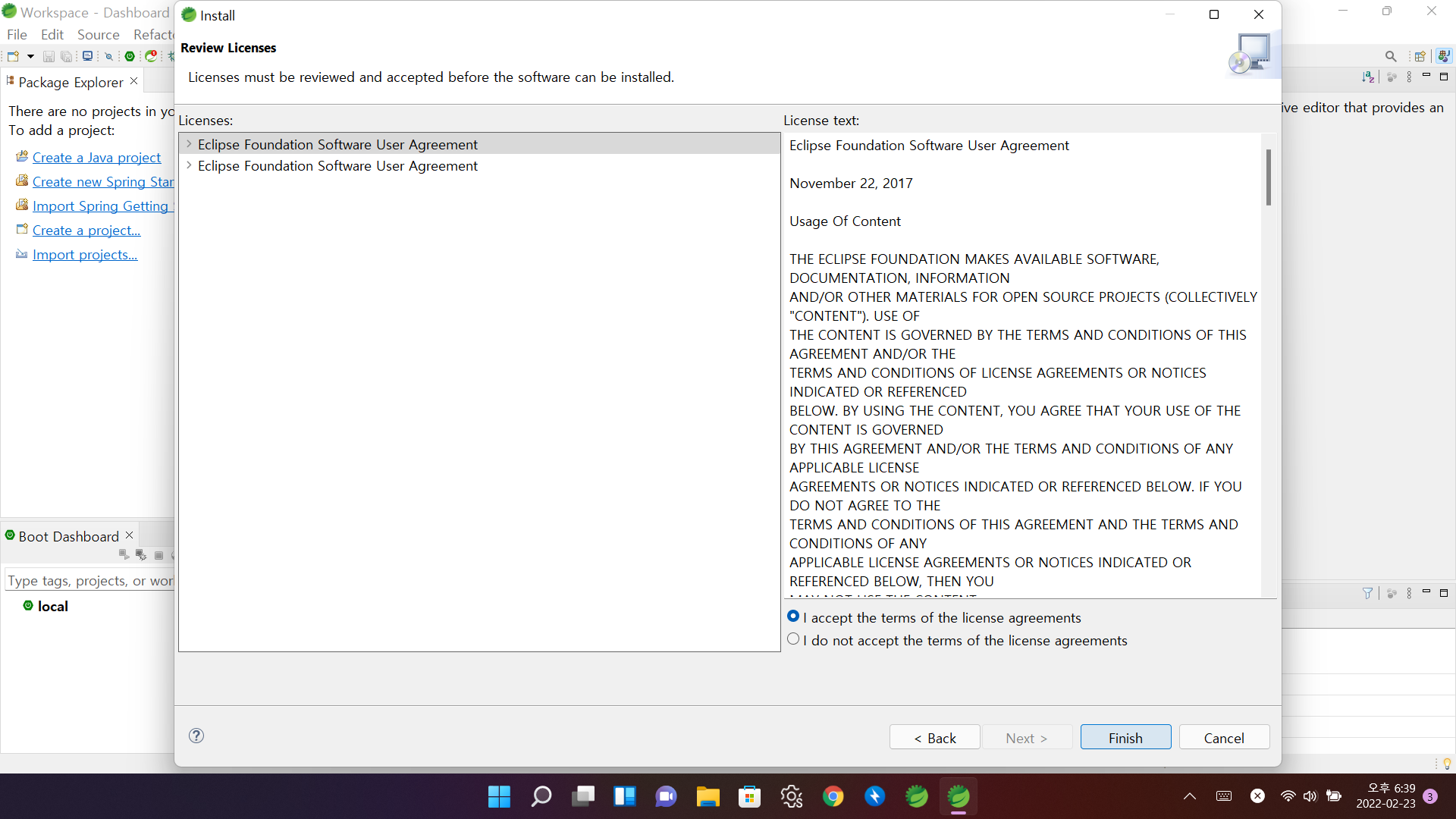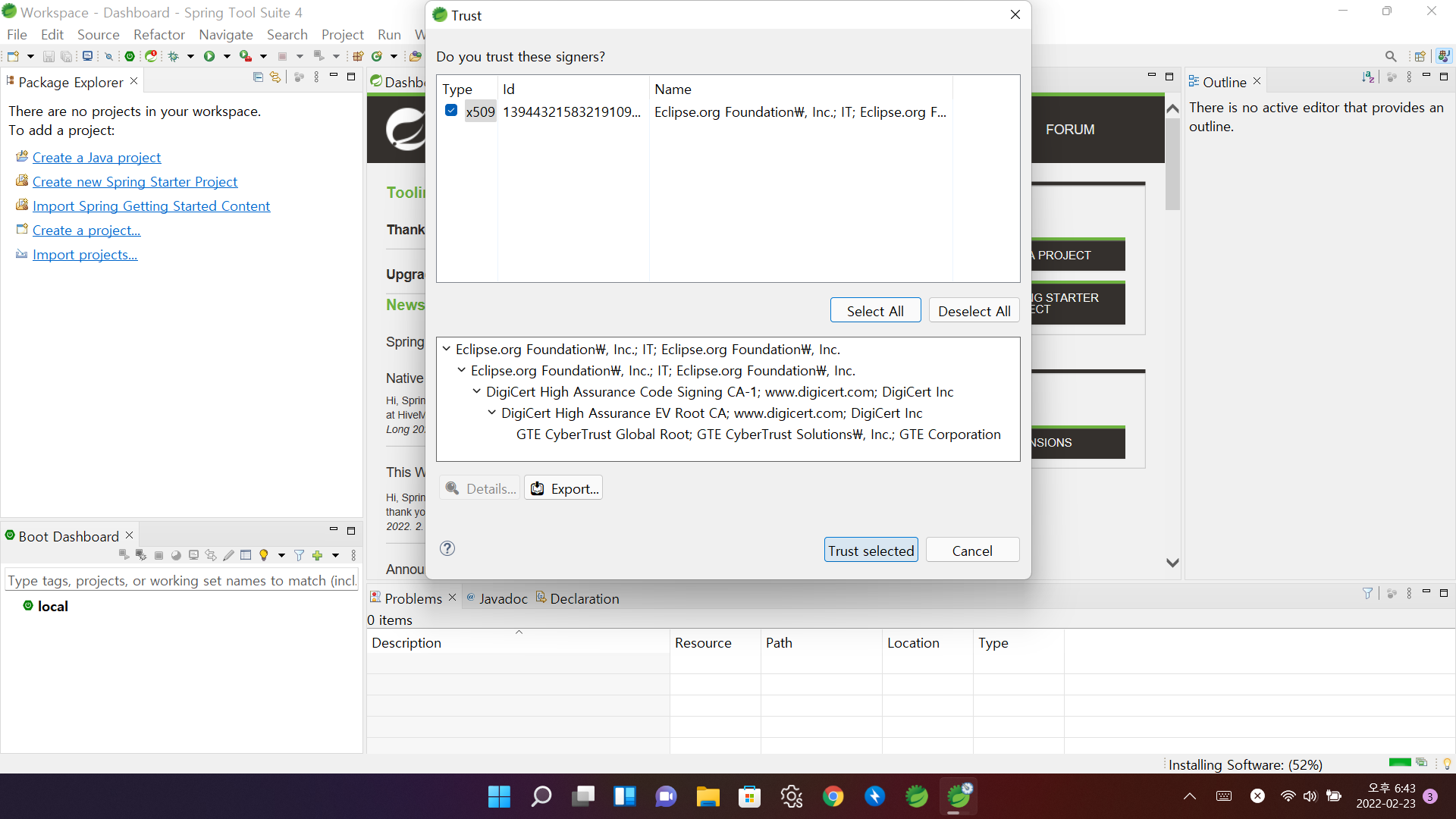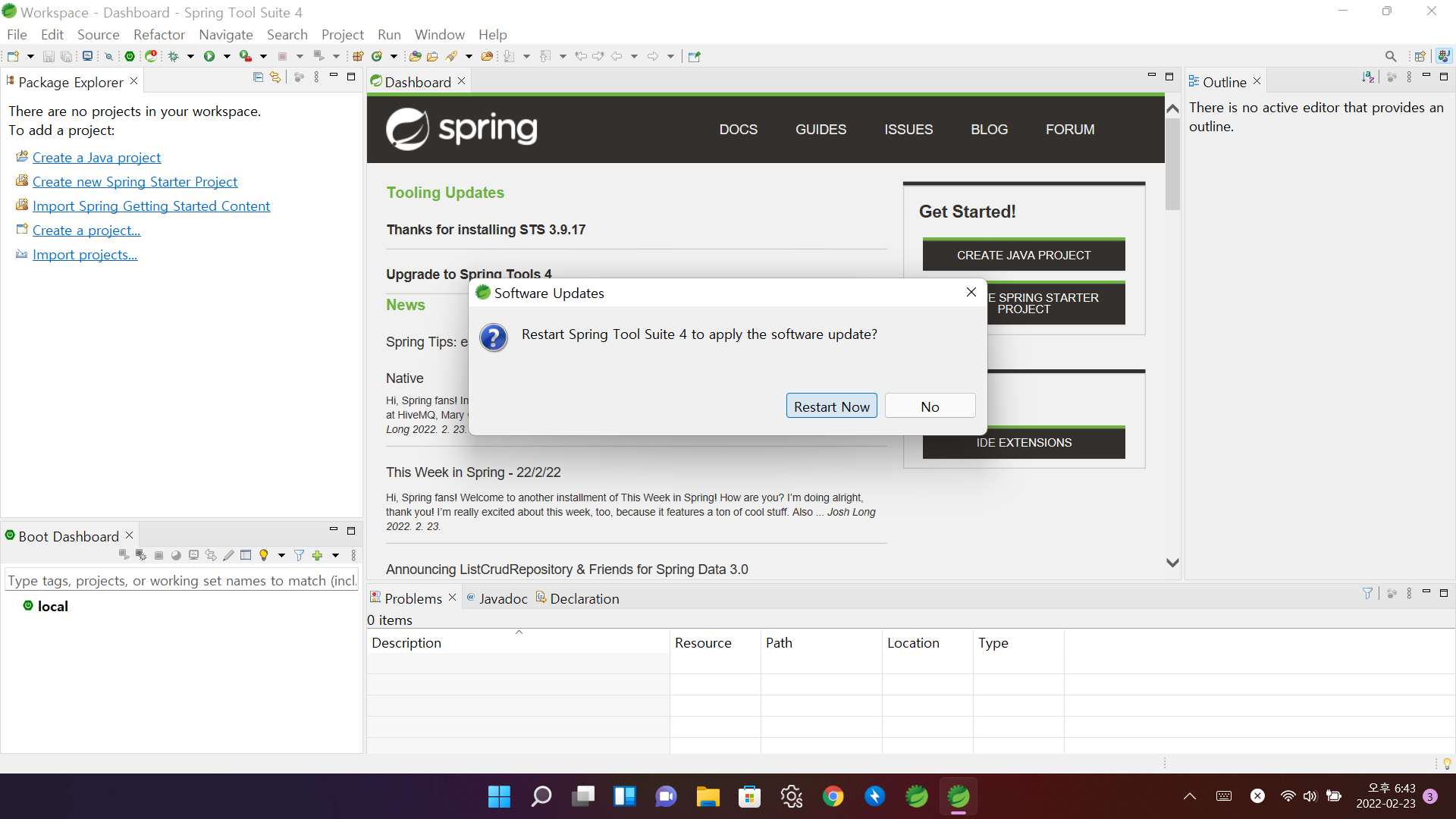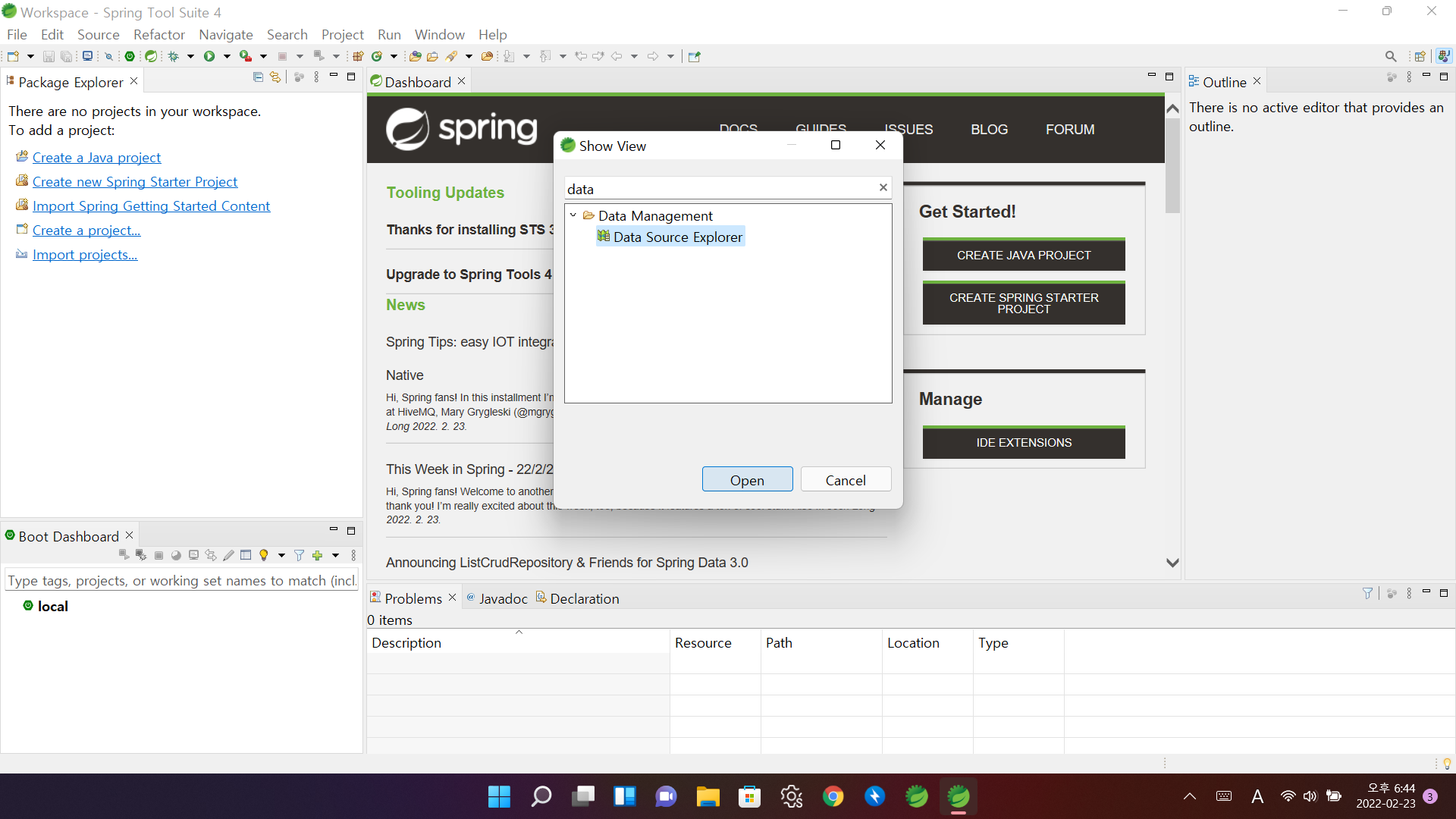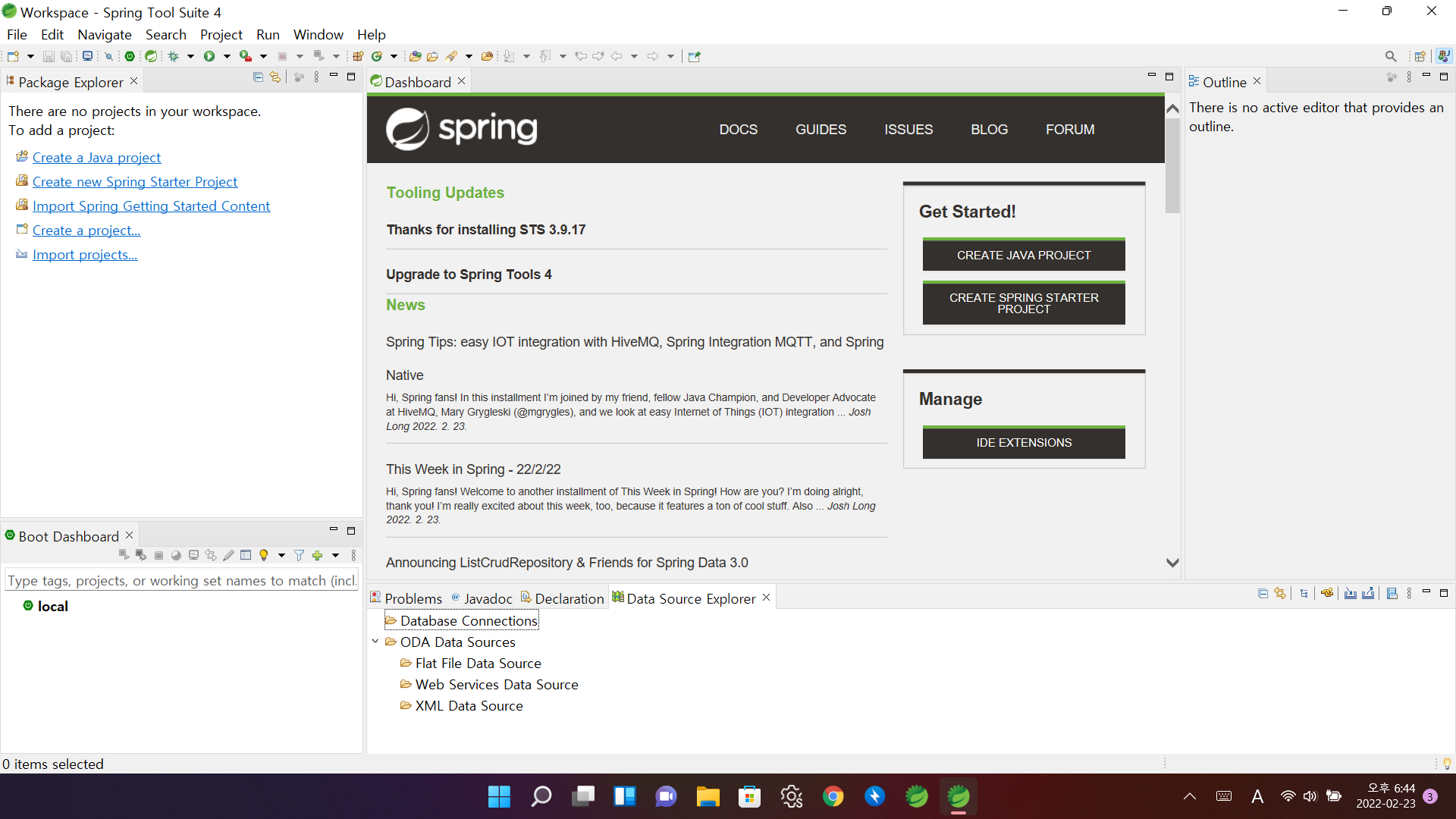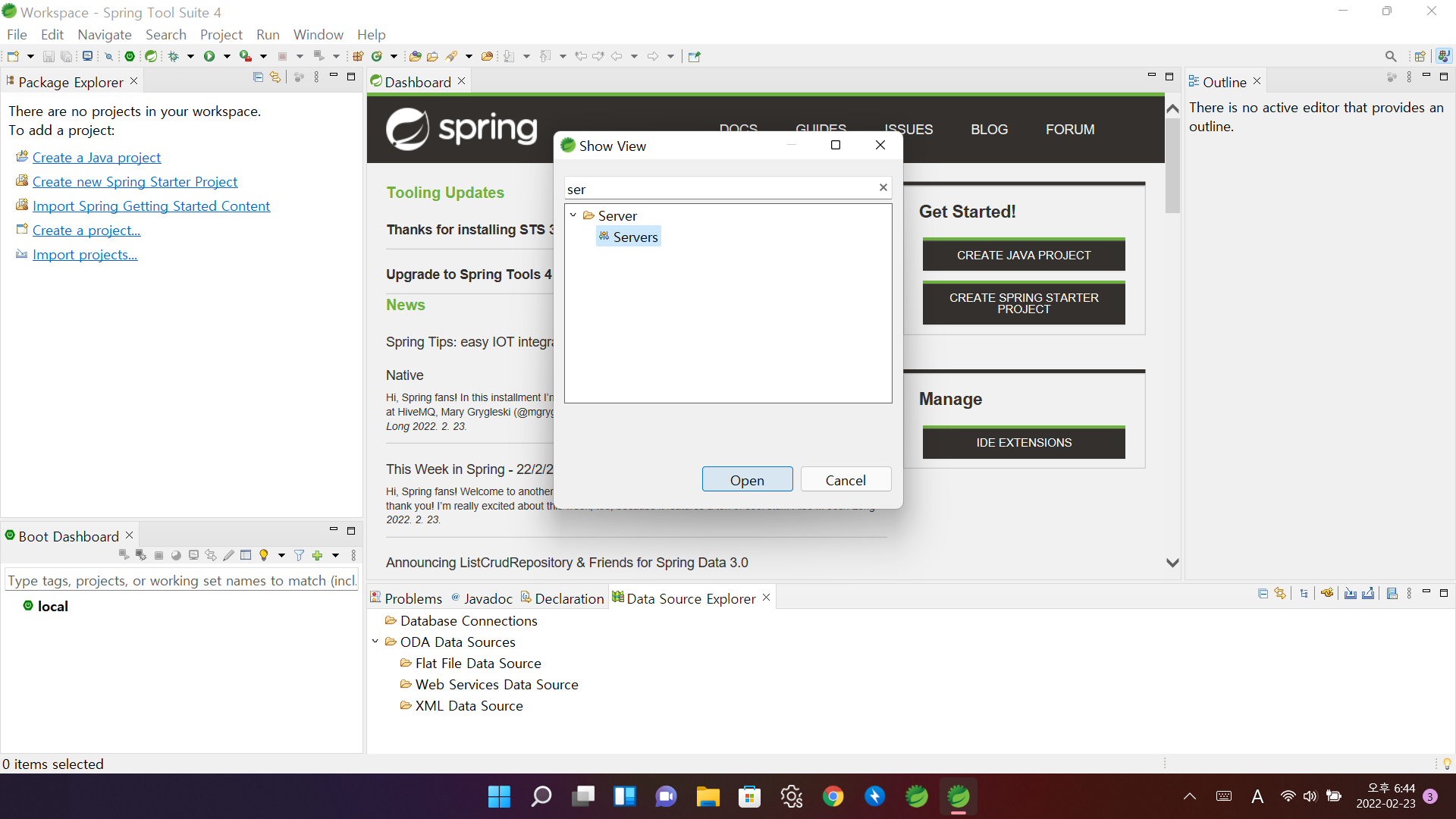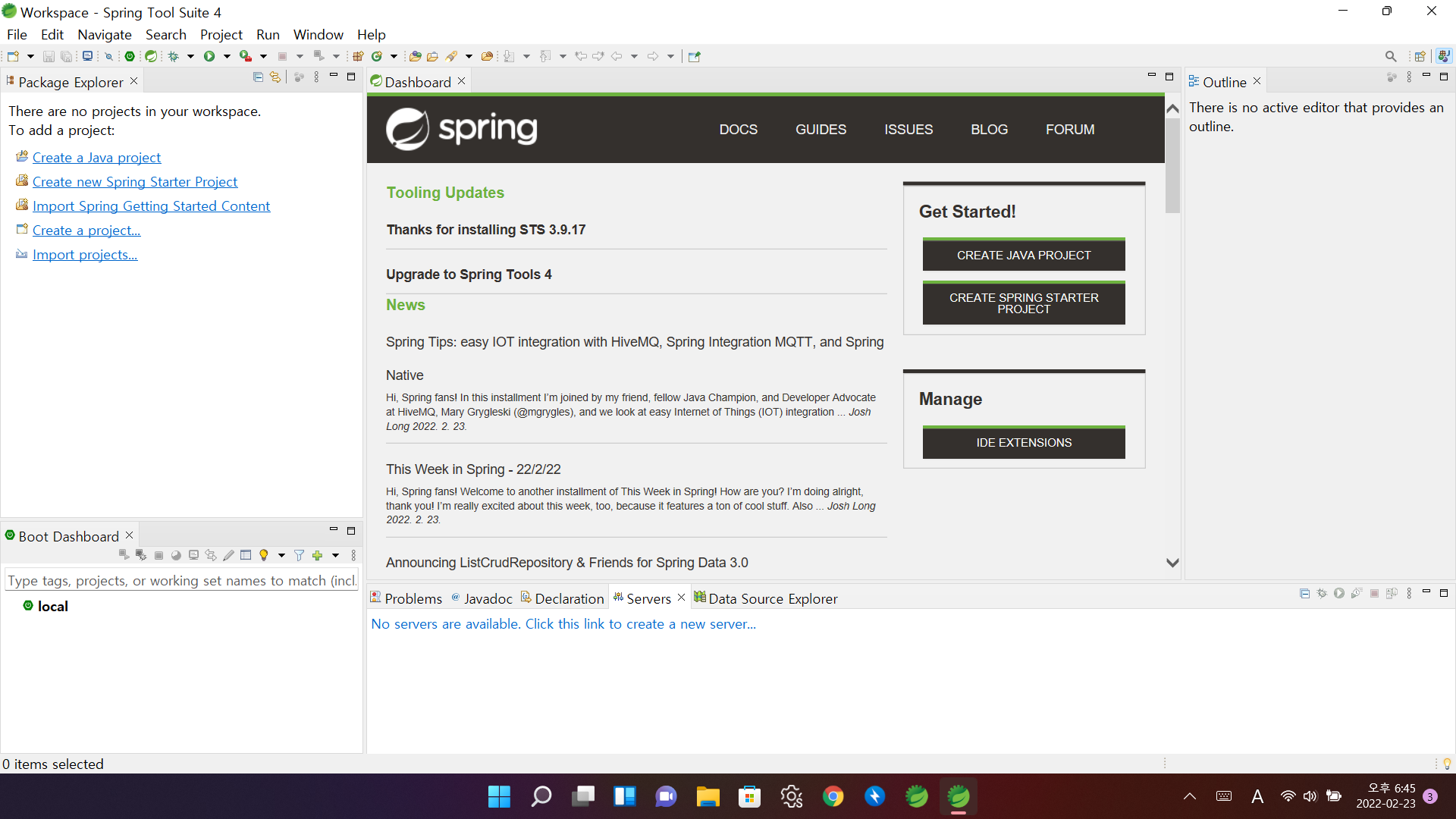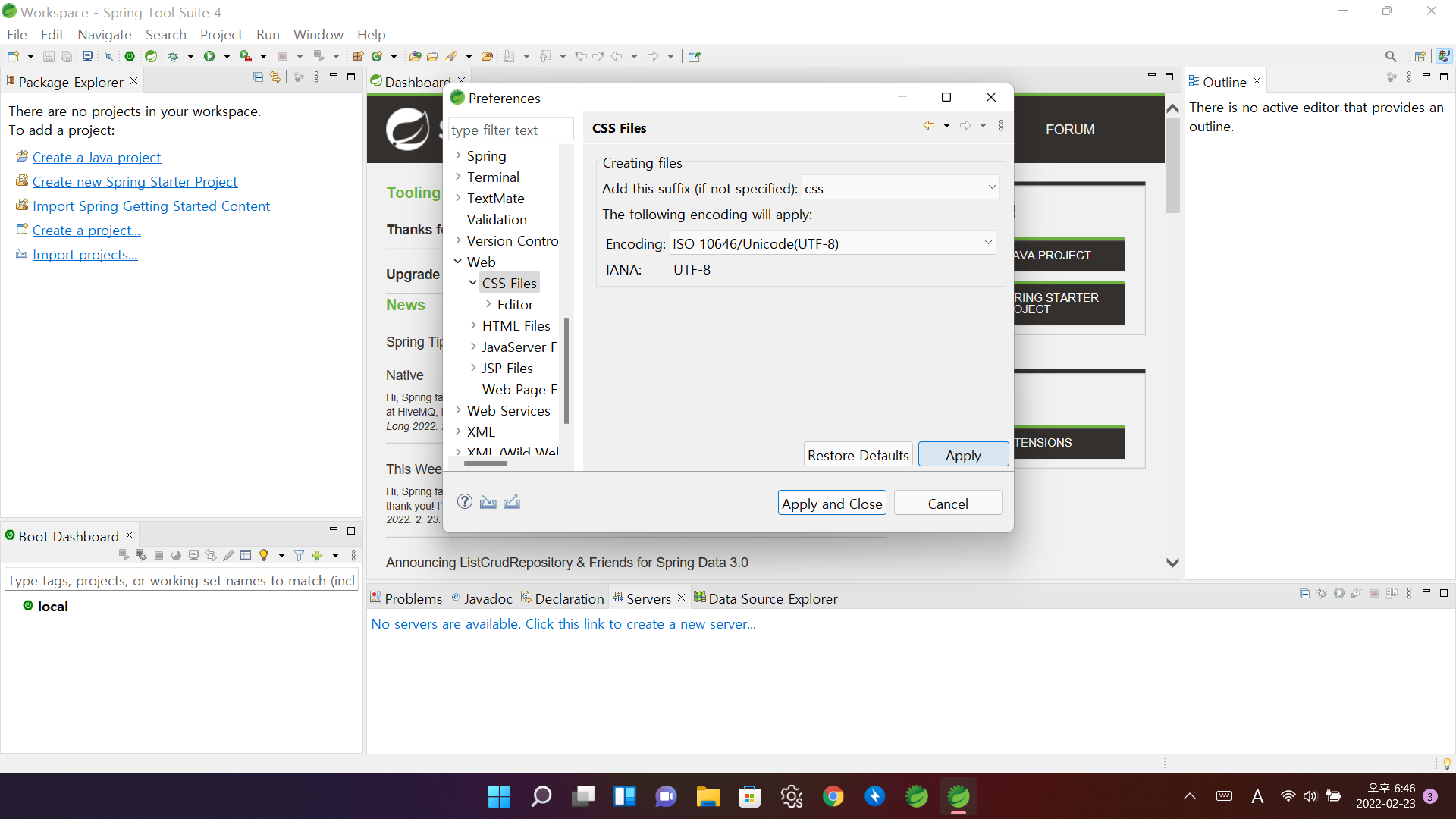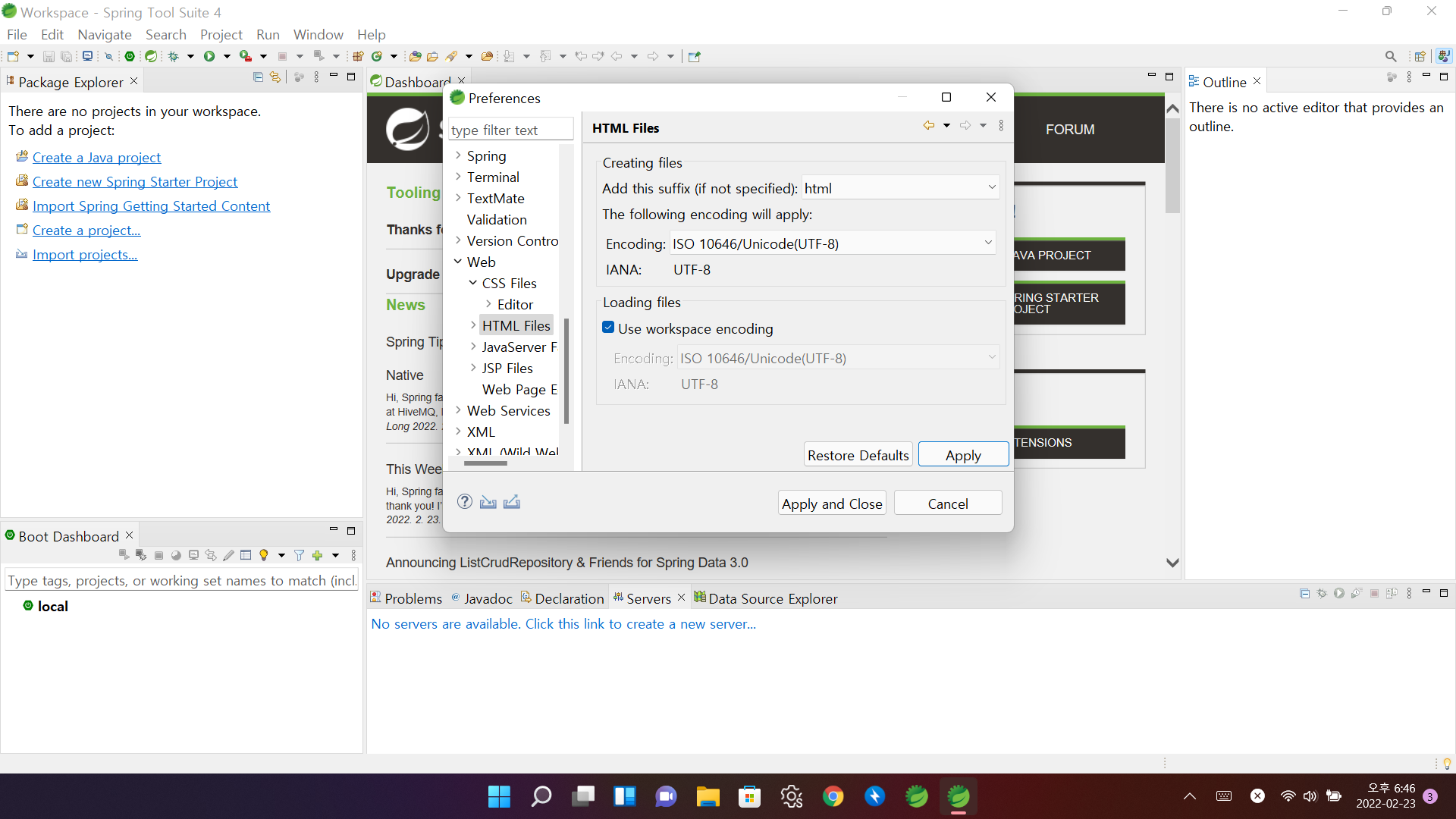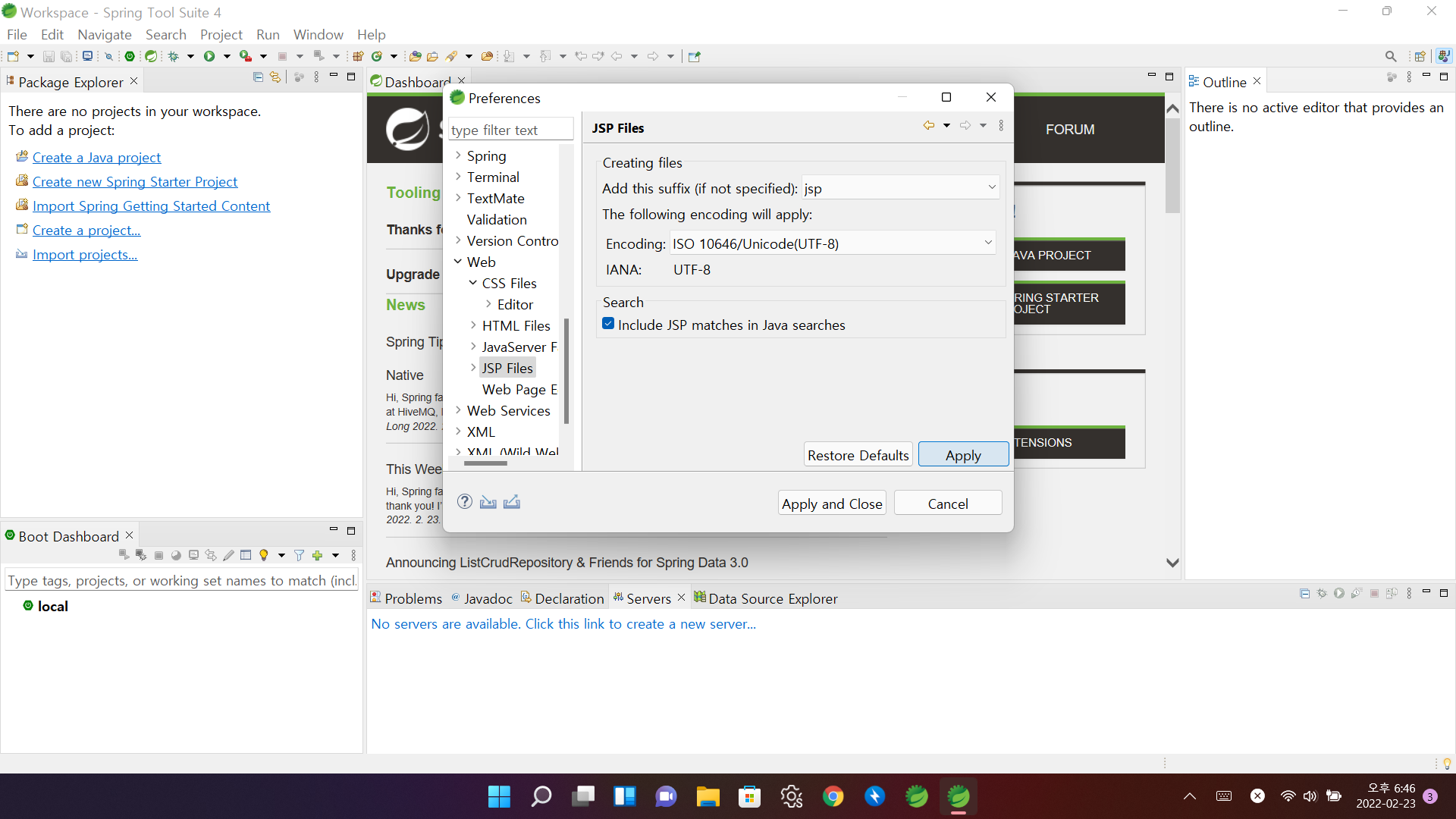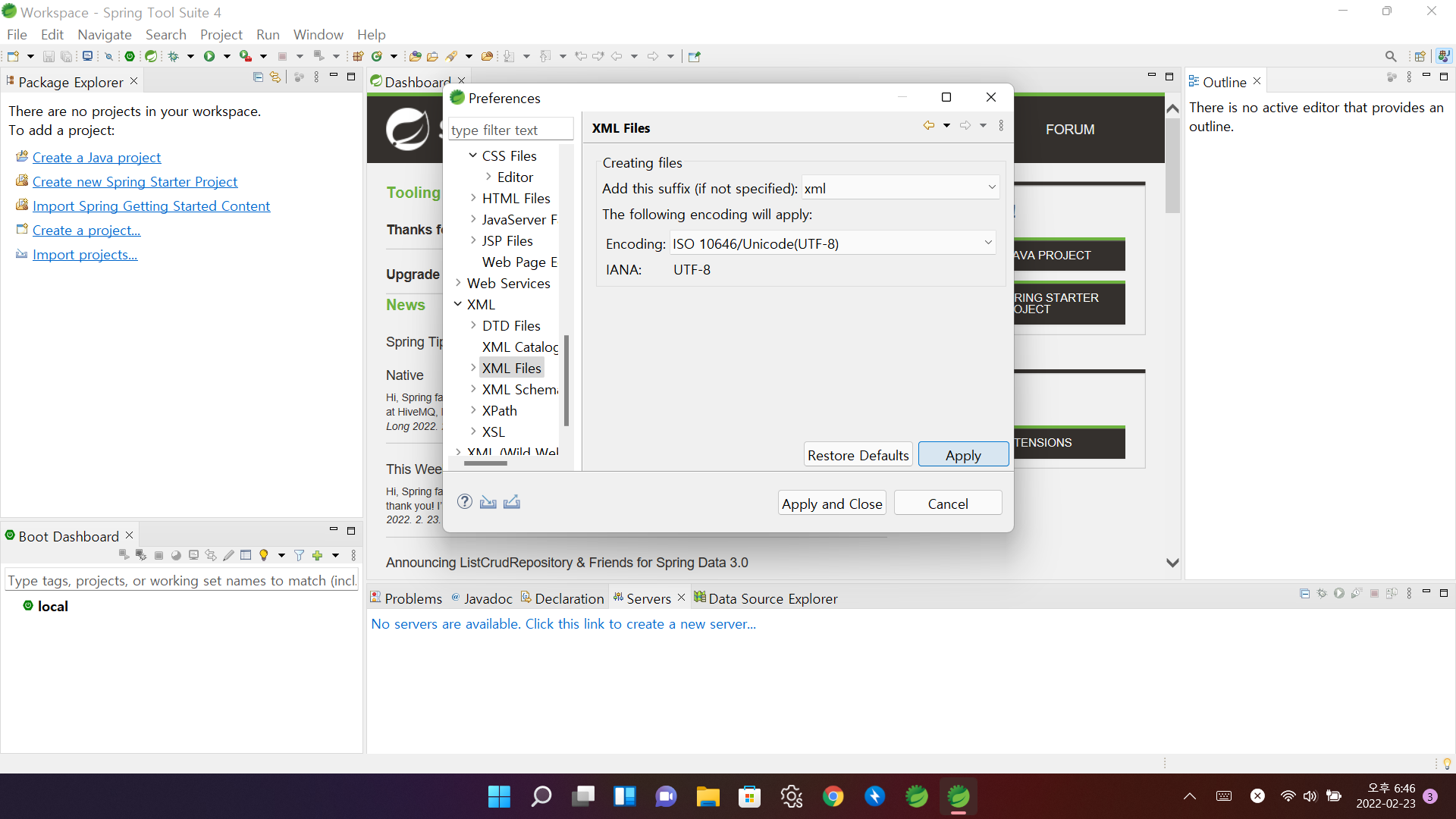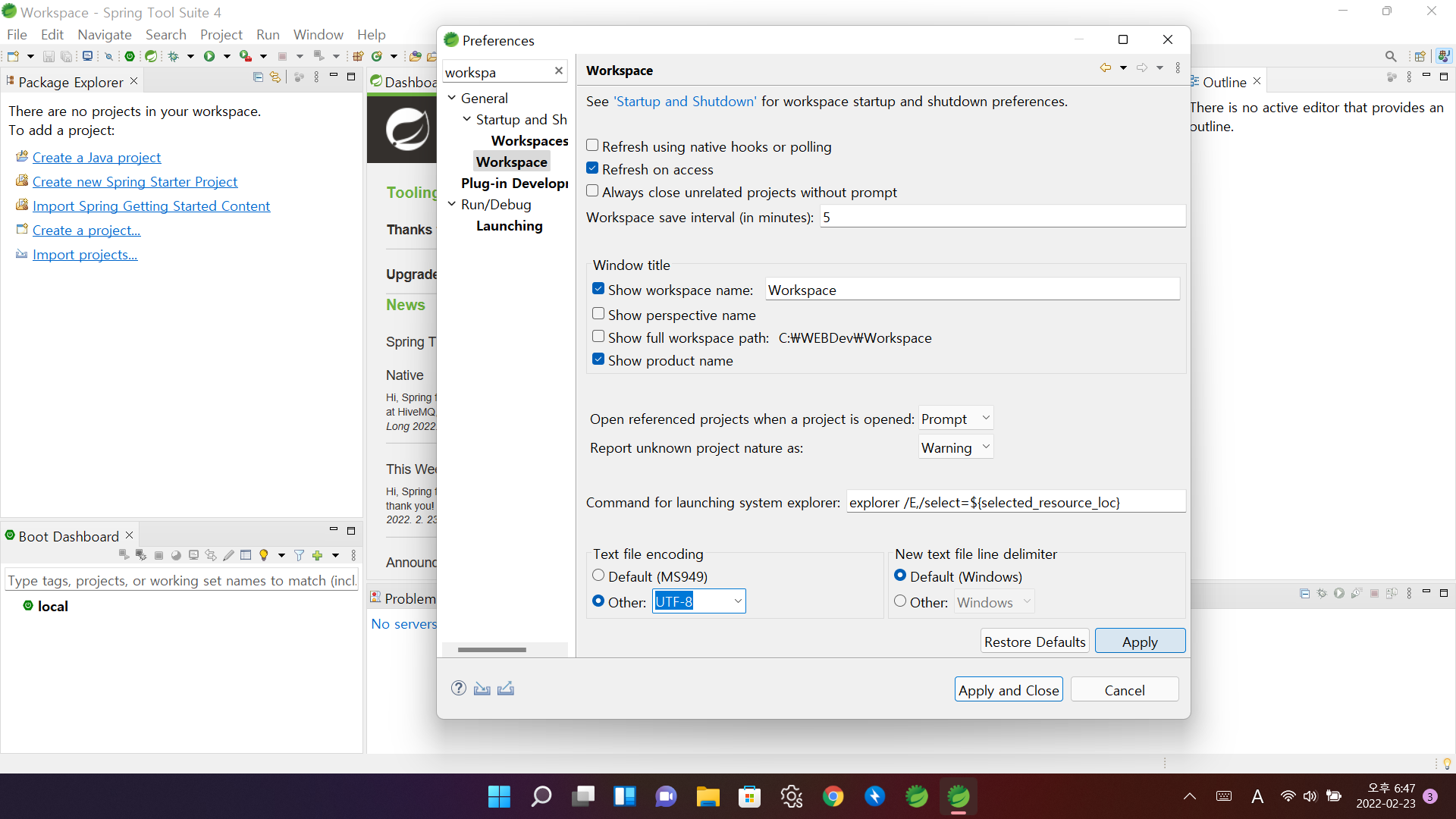Spring Legacy Project를 생성하고 준비가 끝났다고 생각했지만, 기존에 사용했던 Data Source Explorer 탭이나 HTML, CSS, SQL File도 없는 것을 확인했습니다.
STS4에서 Data Source Explorer 및 HTML, CSS, SQL File 생성 방법입니다.
환경
Spring Tool Suite 4
Version: 4.13.1.RELEASE
Window11 / 64bit 운영체제
Help > Install New Software로 들어갑니다.![12.png]()
Latest Eclipse Release - https://download.eclipse.org/releases/photon을 적어줍니다.![13.png]()
Database Development와Web, XML, Java EE and OSGi Enterprise Development를 체크하고Next합니다.![14.png]()
![15.png]()
![16.png]()
Install Details창이 뜨면 그대로Next합니다.![17.png]()
라이센스 동의후,Finish합니다.![18.png]()
다운 중,
Trust창이 뜨면Select All을 누르고Trust selected합니다.![20.png]()
Restart 창이 뜨면
Restart Now를 클릭합니다.![21.png]()
다시
Window > Show View에서‘data’를 검색하면Data Source Explorer가 생겼습니다. 나중에 쓸 예정이므로Open해줍니다.![22.png]()
![23.png]()
Servers도 나중에Tomcat이 설치되면 사용할 예정이므로 미리Open해줍니다.![24.png]()
![25.png]()
Window > Preferences에서HTML Files,CSS Files,JSP Files,XML Files,Workspace를UTF-8로 설정해줍니다.![28.png]()
![29.png]()
![30.png]()
![31.png]()
![33.png]()
여기까지 왔다면, STS4에서 Spring Legacy Project를 할 준비가 다 된겁니다.